Hogyan lehet megváltoztatni a kulcsokat a nyelv megváltoztatásához a Windows 10 -ben
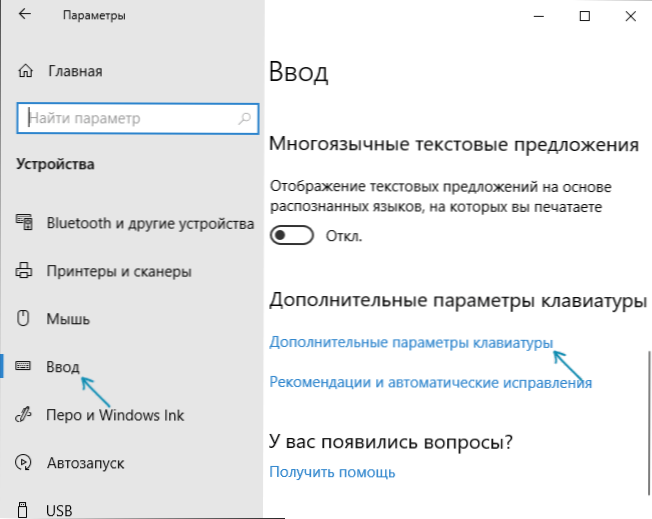
- 867
- 206
- Bodnár András Martin
Alapértelmezés szerint a Windows 10 -ben a következő kulcskombinációk: Windows (emblemum) + Gap és Alt + Shift Work a bemeneti nyelv váltásához. Sokan azonban, és én is inkább a ctrl + shift -t használom ehhez.
Ebben a rövid utasításban, hogyan lehet megváltoztatni a kombinációt a billentyűzet elrendezésének váltásához a Windows 10 -ben, ha valamilyen okból, a pillanatban használt paraméterek nem alkalmasak az Ön számára, és a kulcsképernyő ugyanazt a kombinációját is tartalmazzák a rendszer. A vezetés végén van egy videó, amely megmutatja az egész folyamatot.
A kulcskombináció megváltoztatása a bemeneti nyelv megváltoztatásához a Windows 10 -ben
A Windows 10 minden új verziójának kimenetével a kulcskombinációk megváltoztatásához szükséges lépések kissé megváltoznak. Az utasítások első szakaszában lépésről lépésre a legutóbbi verziókban - a Windows 10 1903 2019. május frissítése és az előzőek, 1809 és 1803. Lépések a kulcsok megváltoztatásához a Windows 10 belépési nyelv megváltoztatásához a következők:
- BAN BEN Windows 10 1903 és 1809 Nyissa meg a paramétereket (Win+I Keys) - Eszközök - Bemenet. A Windows 10 1803 -ban - Paraméterek - Idő és nyelv - régió és nyelv. A képernyőképen - hogyan néz ki a rendszer utolsó frissítésében. Kattintson az elemre További billentyűzet paraméterek Közelebb a beállítások oldal végéhez.
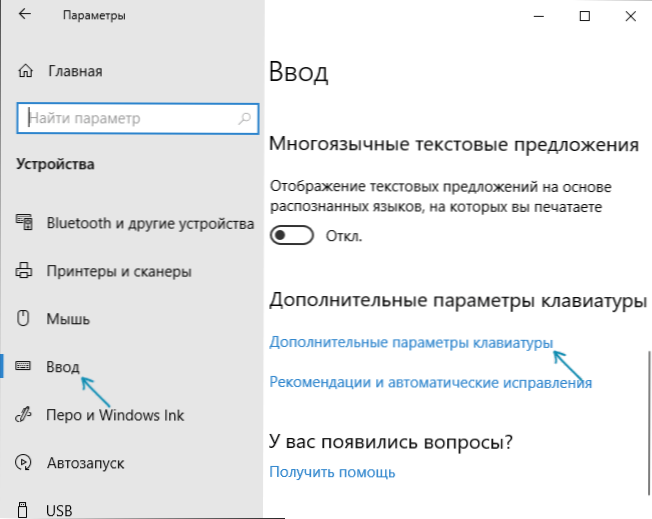
- A következő ablakban kattintson A nyelvpanel paraméterei.
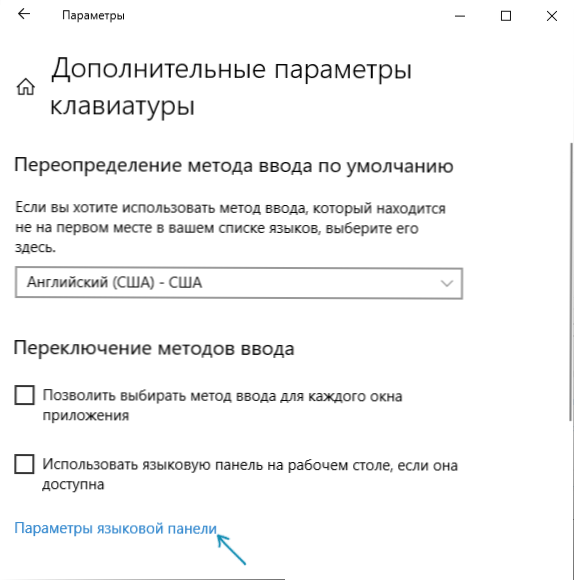
- Lépjen a "Billentyűzet Kapcsoló" fülre, majd kattintson a "Kulcskombináció módosítása" gombra.
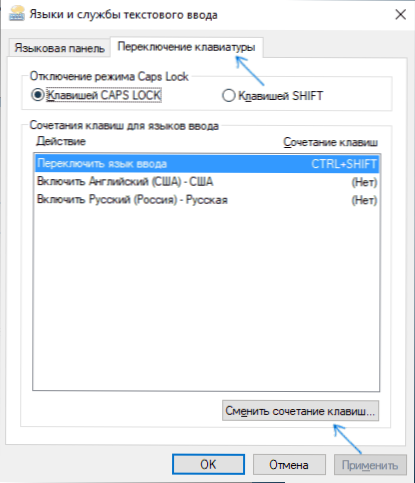
- Jelezze meg a kívánt kulcskombinációt a bemeneti nyelv váltásához és a beállítások alkalmazásához.
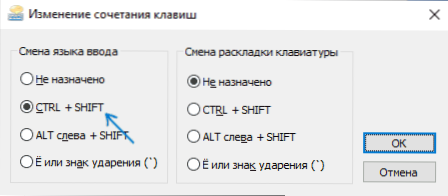
A végrehajtott változtatások a beállítások megváltoztatása után azonnal hatályba lépnek. Ha szüksége van a megadott paraméterekre az összes új felhasználó záró képernyőjén is, erről, az utasítások utolsó szakaszában is.
Ezenkívül a Windows 10 legújabb verziójában, közvetlenül a telepítés után, a nyelv első eltolódásakor egy értesítést fog látni, amely a kulcskombináció gyors megváltoztatására szolgál, felhasználhatja azt:
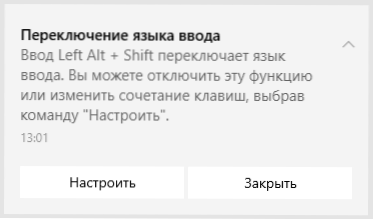
Lépések a kulcsok kombinációjának megváltoztatásához a rendszer korábbi verzióiban
A Windows 10 korábbi verzióiban megváltoztathatja a kulcsok kombinációját is, hogy megváltoztassa a bemeneti nyelvet a vezérlőpulton.
- Mindenekelőtt lépjen a vezérlőpanelek pontjához. Ehhez kezdje el a „Vezérlőpult” tárcsázását egy feladatpanel keresésére, és ha van egy eredmény, nyissa meg azt. Korábban elegendő volt a „Start” gombra kattintani a jobb gombbal, és válassza ki a „Vezérlőpultot” a helyi menüből (lásd. Hogyan lehet visszaadni a kezelőpanelt a Windows 10 helyi menübe).
- Ha a "Kategória" típus szerepel a kezelőpanelen, válassza a "Változás a bemeneti módszerben", és ha az "ikonok", akkor a "nyelv".
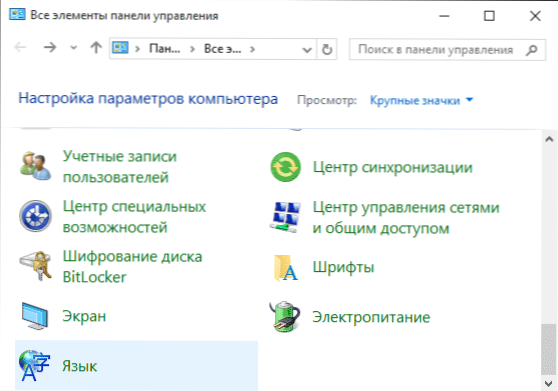
- A változó nyelvi paraméterek képernyőjén válassza ki a bal oldali "További paraméterek" elemet.
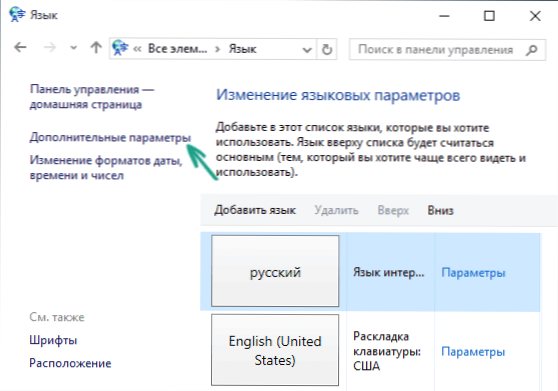
- Ezután a "Bemeneti módszerek váltása" szakaszban kattintson a "Változtassa meg a nyelvpanel Clovs -t".
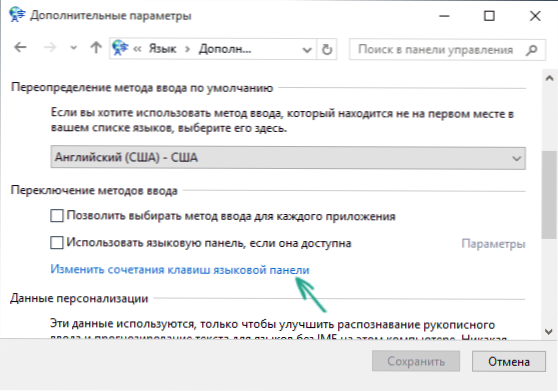
- A következő ablakban, a „Billentyűzet -kapcsoló” lapon kattintson a „Kulcs kombináció módosítása” gombra (a „kapcsoló bemeneti nyelv” pontot ki kell választani).
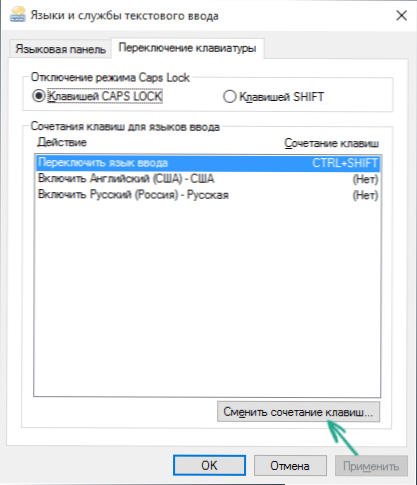
- És az utolsó szakasz az, hogy kiválasztjuk a „Instument nyelvváltozás” kívánt pontját (ez nem egészen ugyanaz, mint a billentyűzet elrendezésének megváltoztatása, de nem szabad gondolkodnia, ha csak egy orosz és egy angol elrendezés van, például Szinte minden felhasználó).
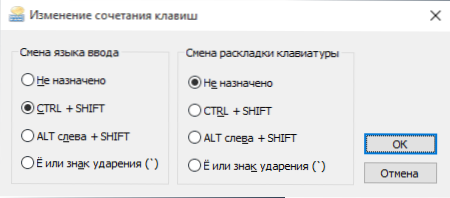
A változásokat alkalmazza néhányszor az OK párszor történő megnyomásával, és egyszer "mentse el" a nyelv további paramétereinek ablakában. Készen áll, most a Windows 10 bemeneti nyelve váltja a szükséges kulcsokat.
A nyelv kulcsának kombinációjának megváltoztatása a bejárati képernyőn a Windows 10 -re kapcsolva
Mi a fent leírt lépések, nem változtatják meg az üdvözlőképernyő kombinációját (ahol beírja a jelszót). Ennek ellenére könnyű megváltoztatni, és ott a szükséges kombinációhoz.
Egyszerű, hogy ezt megtegye:
- Nyissa meg a kezelőpanelt (például a tálcán lévő keresés segítségével), és benne - a "Regionális szabványok" című cikkben.
- A "További" lapon a "Üdvözlet és az új felhasználók üdvözlet képernyőjén" kattintson a "Paraméterek másolása" kattintással (rendszergazdai jogok szükségesek).
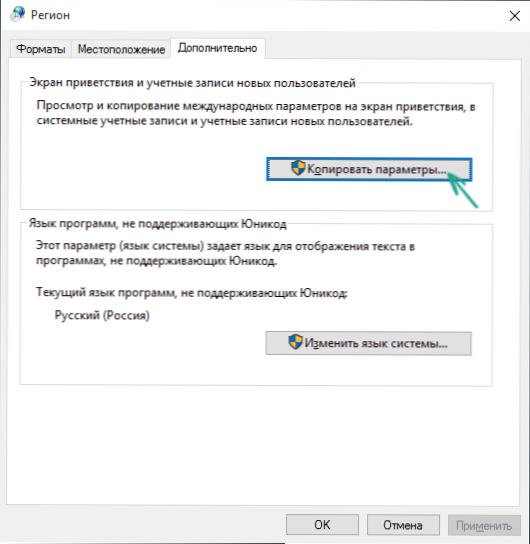
- És az utolsó - jelölje meg a "Üdvözlet és a rendszerszámlák képernyője" pontot, és ha szükséges, a következő - "Új fiókok". Alkalmazza a beállításokat, és ezt követően ugyanazt a kulcskombinációt és ugyanazt a bemeneti nyelvet, amelyet a rendszerbe telepített, a Windows 10 jelszó képernyőn fog használni.
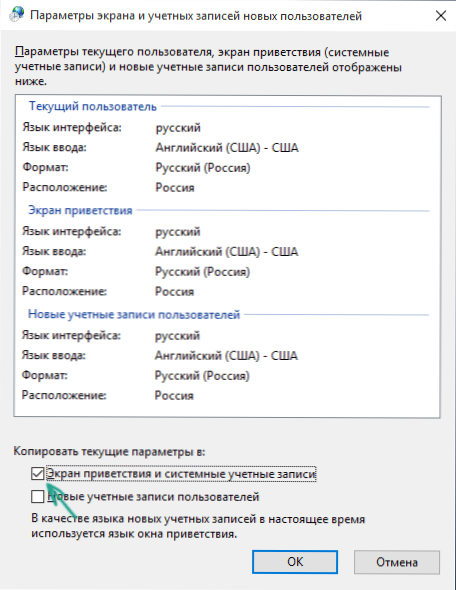
Nos, ugyanakkor video utasítások a kulcsok megváltoztatására a nyelv váltásához a Windows 10 -re, ami egyértelműen megmutatja mindazt, amit éppen leírtak.
Ha ennek eredményeként valami nem működik az Ön számára, írjon, akkor megoldjuk a problémát.
- « Hogyan lehet megváltoztatni a Windows 10 betűtípus méretét
- Szülői ellenőrzés az iPhone -on és az iPad -en »

